事件处理是wxPython程序工作的基本机制,先看几个术语:
- 事件(event):应该程序期间发生的事情,要求有一个响应。
- 事件对象(event object):代表具体一个事件,包括事件的数据属性,为wx.Event或其子类的实例,如wx.CommandEvent/wx.MouseEvent。
- 事件类型(event type):wxPython分配给每个事件对象的一个整数ID。
事件驱动模型:

wx.Event的子类:
- wx.CloseEvent:框架关闭时触发,事件类型有普通框架关闭和系统关闭事件。
- wx.CommandEvent:与窗口部件的简单的交互都会触发此事件,如按钮单击,菜单项选择等。
- wx.KeyEvent:按键动作。
- wx.MouseEvent:鼠标事件。
- wx.PaintEvent:当窗口内容被重画时触发。
- wx.SizeEvent:窗口大小或布局改变时触发。
- wx.TimerEvent:由类wx.Timer创建,定期事件。
wx.EvtHandler的Bind方法:
它用来创建事件绑定,原型如下:
Bind(event, handler, source=None, id=wx.ID_ANY, id2=wx.ID_ANY)
它将一个事件和一个对象与一个事件处理函数绑定。
看一个菜单项选择事件绑定的实例:
#!/usr/bin/env python
# -*- coding: utf-8 -*-
'''
Function:常用对话框实例
Input:NONE
Output: NONE
author: socrates
blog:http://www.cnblogs.com/dyx1024/
date:2012-07-07
'''
import wx
import wx.py.images
class ToolbarFrame(wx.Frame):
def __init__(self, parent, id):
wx.Frame.__init__(self, parent, id, 'Toolbars', size = (300, 200))
panel = wx.Panel(self)
panel.SetBackgroundColour('White')
#创建状态栏
statusBar = self.CreateStatusBar()
#创建工具栏
toolbar = self.CreateToolBar()
#增加一个工具
toolbar.AddSimpleTool(wx.NewId(), wx.py.images.getPyBitmap(), "New", "Long help for 'New'")
toolbar.AddSimpleTool(wx.NewId(), wx.py.images.getPyBitmap(), "Edit", "Long help for 'Edit'")
#准备显示
toolbar.Realize()
#创建菜单
menuBar = wx.MenuBar()
menu1 = wx.Menu()
menuBar.Append(menu1, "&File") #菜单项目1
menu2 = wx.Menu()
#菜单内容&表示随后的字符为热键,参数3为在状态栏上显示的菜单项说明
menu_item1 = menu2.Append(wx.NewId(), "&Copy", "Copy in status bar")
menu2.Append(wx.NewId(), "C&ut", "")
menu2.Append(wx.NewId(), "Paste", "")
menu2.AppendSeparator()
menu2.Append(wx.NewId(), "&Options...", "Display Options")
menuBar.Append(menu2, "&Edit")
self.SetMenuBar(menuBar)
#菜单项事件绑定
self.Bind(wx.EVT_MENU, self.OnCloseMe, menu_item1)
#消息对话框
def OnCloseMe(self, event):
dlg = wx.MessageDialog(None, u"消息对话框测试", u"标题信息", wx.YES_NO | wx.ICON_QUESTION)
if dlg.ShowModal() == wx.ID_YES:
self.Close(True)
dlg.Destroy()
if __name__ == '__main__':
app = wx.PySimpleApp()
frame = ToolbarFrame(parent = None, id = -1)
frame.Show()
app.MainLoop() 








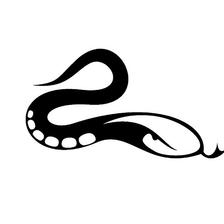
















 1249
1249











 被折叠的 条评论
为什么被折叠?
被折叠的 条评论
为什么被折叠?








